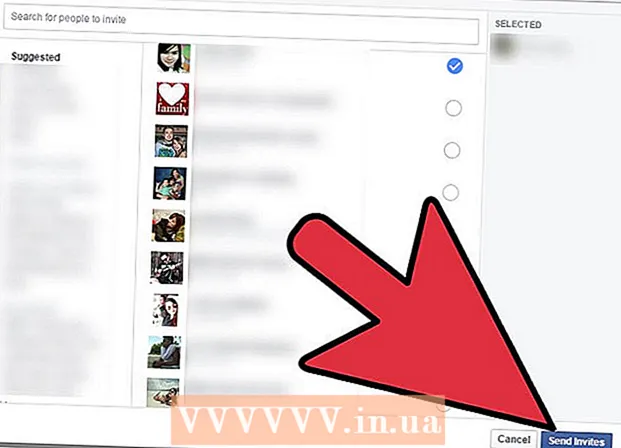Autor:
Mark Sanchez
Data E Krijimit:
4 Janar 2021
Datën E Azhurnimit:
1 Korrik 2024

Përmbajtje
Me iPhone -in e ri, ju jo vetëm që mund të bëni thirrje, të dërgoni mesazhe, të luani muzikë dhe të dërgoni email, por gjithashtu të shpengoni kuponë, të kontrolloni Facebook -un dhe madje të menaxhoni llogarinë tuaj bankare. Ju do të duhet të punoni shumë për të mësuar gjithçka, por me kalimin e kohës dhe praktikës, telefoni juaj do të bëhet asistenti juaj për të gjitha rastet.
Hapa
 1 Ndizni dhe fikni telefonin tuaj. Ndizni telefonin: Shtypni dhe mbani butonin e energjisë në pjesën e sipërme të djathtë të iPhone derisa ekrani të ndizet. Fikni telefonin tuaj: Shtypni dhe mbani shtypur butonin e energjisë derisa të shihni rrëshqitësin e fikjes në ekran, pastaj rrëshqiteni për të fikur telefonin tuaj.
1 Ndizni dhe fikni telefonin tuaj. Ndizni telefonin: Shtypni dhe mbani butonin e energjisë në pjesën e sipërme të djathtë të iPhone derisa ekrani të ndizet. Fikni telefonin tuaj: Shtypni dhe mbani shtypur butonin e energjisë derisa të shihni rrëshqitësin e fikjes në ekran, pastaj rrëshqiteni për të fikur telefonin tuaj.  2 Kontrolloni të gjithë butonat dhe vetë telefonin. Duhet të ketë tre butona në të majtë të telefonit. Butonat + dhe - nevojiten për të rregulluar volumin e pajisjes, ndërsa çelësi përdoret për të ndezur dhe fikur të njëjtin volum. Butoni në anën e djathtë (butoni "Fjet / Zgjohu") në krye të telefonit përdoret për të ndezur dhe fikur ekranin. Butoni i rrumbullakët në pjesën e përparme të telefonit do t'ju kthejë në butonin Home.
2 Kontrolloni të gjithë butonat dhe vetë telefonin. Duhet të ketë tre butona në të majtë të telefonit. Butonat + dhe - nevojiten për të rregulluar volumin e pajisjes, ndërsa çelësi përdoret për të ndezur dhe fikur të njëjtin volum. Butoni në anën e djathtë (butoni "Fjet / Zgjohu") në krye të telefonit përdoret për të ndezur dhe fikur ekranin. Butoni i rrumbullakët në pjesën e përparme të telefonit do t'ju kthejë në butonin Home. - Shtypja e butonave Sleep / Wake dhe Home në të njëjtën kohë do të marrë një pamje të ekranit.
- Shtypja e butonave të volumit gjatë funksionimit të kamerës do të bëjë një fotografi.
- Për të fikur telefonin, shtypni dhe mbani shtypur butonin "Fle / Zgjohu"
 3 Provoni aplikacionet që janë tashmë të para-instaluara në iPhone tuaj. Të gjithë iPhone -ët e rinj vijnë me mbi 20 aplikacione
3 Provoni aplikacionet që janë tashmë të para-instaluara në iPhone tuaj. Të gjithë iPhone -ët e rinj vijnë me mbi 20 aplikacione - Kalendari.
- Posta.
- Kamera.
- Safari. iPhone përdor Safari si shfletuesin e tij të paracaktuar. Këtu mund të shfletoni faqet ashtu si në kompjuterin tuaj.
- Mesazhe.
- Telefoni.
- Ora.
- Shënime.
- Fotografitë.
- Moti
- Kartat
- Kujtesa.
- Librezë kontrolli.
- Kontaktet.
- Kalkulator
- Busull.
- Diktofon.
- Aksioneve.
- Video
- Qëndra e gazetave.
- Dyqani i Aplikacioneve
- Muzikë
- iTunes.
 4 Futni dhe hiqni kartën SIM. Kur blini një iPhone të ri, mund të gjeni një mjet të vogël për të hapur tabaka e kartës SIM (e cila mban kartën SIM) në udhëzimet. Nëse nuk mund ta gjeni një, një kapëse letre e drejtuar ose një fije floku mund të funksionojnë në vend të saj. Për të hapur tabaka, ngjiteni këtë mjet të vogël në një vrimë të vogël (rreth 1-2 milimetra në diametër, por jo një prizë kufje). Pastaj mund të hiqni ose ndryshoni kartën SIM pa e shkëputur vetë telefonin. Në modelet iPhone deri në 3GS, sirtari është në krye të telefonit. Në modelet iPhone 4 dhe 4S, ajo është e vendosur në anën e telefonit.
4 Futni dhe hiqni kartën SIM. Kur blini një iPhone të ri, mund të gjeni një mjet të vogël për të hapur tabaka e kartës SIM (e cila mban kartën SIM) në udhëzimet. Nëse nuk mund ta gjeni një, një kapëse letre e drejtuar ose një fije floku mund të funksionojnë në vend të saj. Për të hapur tabaka, ngjiteni këtë mjet të vogël në një vrimë të vogël (rreth 1-2 milimetra në diametër, por jo një prizë kufje). Pastaj mund të hiqni ose ndryshoni kartën SIM pa e shkëputur vetë telefonin. Në modelet iPhone deri në 3GS, sirtari është në krye të telefonit. Në modelet iPhone 4 dhe 4S, ajo është e vendosur në anën e telefonit.  5 Merrni një pamje të ekranit të telefonit tuaj. Shtypni dhe mbani butonin e madh dhe të rrumbullakët Home të vendosur në fund të telefonit. Pastaj shtypni butonin e energjisë derisa të dëgjoni një zë. Një imazh i ekranit të telefonit tuaj do të kapet dhe ruhet në aplikacionin e kamerës.
5 Merrni një pamje të ekranit të telefonit tuaj. Shtypni dhe mbani butonin e madh dhe të rrumbullakët Home të vendosur në fund të telefonit. Pastaj shtypni butonin e energjisë derisa të dëgjoni një zë. Një imazh i ekranit të telefonit tuaj do të kapet dhe ruhet në aplikacionin e kamerës.  6 Kontrollimi i versionit të iPhone. Versioni i iPhone është si versioni i sistemit operativ Windows në kompjuter. Për të kontrolluar versionin e telefonit tuaj, shkoni te Cilësimet -> Të Përgjithshme -> Rreth telefonit.
6 Kontrollimi i versionit të iPhone. Versioni i iPhone është si versioni i sistemit operativ Windows në kompjuter. Për të kontrolluar versionin e telefonit tuaj, shkoni te Cilësimet -> Të Përgjithshme -> Rreth telefonit.  7 Zhvendosja dhe pozicionimi i ikonave të aplikacionit. Shtypni dhe mbani ikonën e aplikacionit në ekran derisa të shihni që ikona të dridhet dhe disa prej tyre të kenë një X në këndin e sipërm të majtë. Në këtë pikë, ju mund ta lëvizni ikonën nga vendi në vend dhe nga faqja në faqe duke e mbajtur dhe lëvizur me gisht. Ju gjithashtu mund ta zhvendosni ikonën në anën e faqes për ta tërhequr atë në një faqe tjetër.Nëse zhvendosni një ikonë mbi një ikonë tjetër, kjo do të krijojë një Dosje (Grup Dosjesh) në të cilën mund të ruhen ikona të shumta.
7 Zhvendosja dhe pozicionimi i ikonave të aplikacionit. Shtypni dhe mbani ikonën e aplikacionit në ekran derisa të shihni që ikona të dridhet dhe disa prej tyre të kenë një X në këndin e sipërm të majtë. Në këtë pikë, ju mund ta lëvizni ikonën nga vendi në vend dhe nga faqja në faqe duke e mbajtur dhe lëvizur me gisht. Ju gjithashtu mund ta zhvendosni ikonën në anën e faqes për ta tërhequr atë në një faqe tjetër.Nëse zhvendosni një ikonë mbi një ikonë tjetër, kjo do të krijojë një Dosje (Grup Dosjesh) në të cilën mund të ruhen ikona të shumta.  8 Importoni kontakte nga një kartë SIM. Shkoni te Cilësimet, zgjidhni Email, Kontaktet, Kalendari dhe klikoni në butonin "Importo kontakte nga karta SIM" në fund të ekranit.
8 Importoni kontakte nga një kartë SIM. Shkoni te Cilësimet, zgjidhni Email, Kontaktet, Kalendari dhe klikoni në butonin "Importo kontakte nga karta SIM" në fund të ekranit.  9 Përdorimi i një llogaritësi shkencor. Kur klikoni në kalkulatorin në iPhone tuaj, thjesht nisni një kalkulator të thjeshtë. Kthejeni iPhone tuaj horizontalisht dhe llogaritësi juaj i rregullt bëhet shkencor.
9 Përdorimi i një llogaritësi shkencor. Kur klikoni në kalkulatorin në iPhone tuaj, thjesht nisni një kalkulator të thjeshtë. Kthejeni iPhone tuaj horizontalisht dhe llogaritësi juaj i rregullt bëhet shkencor.  10 Dalja e plotë nga programi. Klikoni dy herë në butonin "Home". Kur të arrini në ekranin me shumë detyra, shtypni dhe mbani aplikacionin që dëshironi të mbyllni. Aplikacioni do të fillojë të dridhet me një shenjë të kuqe minus në këndin e sipërm të majtë. Klikoni në minus dhe aplikacioni do të mbyllet.
10 Dalja e plotë nga programi. Klikoni dy herë në butonin "Home". Kur të arrini në ekranin me shumë detyra, shtypni dhe mbani aplikacionin që dëshironi të mbyllni. Aplikacioni do të fillojë të dridhet me një shenjë të kuqe minus në këndin e sipërm të majtë. Klikoni në minus dhe aplikacioni do të mbyllet.  11 Konfigurimi i telefonit. Lidhni telefonin tuaj me kompjuterin tuaj dhe zgjidhni "Restore from Backup" nëse doni ta vendosni telefonin tuaj në të njëjtat cilësime si iPhone juaj i vjetër. Nëse ky është iPhone juaj i parë ose dëshironi të filloni nga e para, ndiqni udhëzimet për të vendosur cilësimet e telefonit tuaj që në fillim.
11 Konfigurimi i telefonit. Lidhni telefonin tuaj me kompjuterin tuaj dhe zgjidhni "Restore from Backup" nëse doni ta vendosni telefonin tuaj në të njëjtat cilësime si iPhone juaj i vjetër. Nëse ky është iPhone juaj i parë ose dëshironi të filloni nga e para, ndiqni udhëzimet për të vendosur cilësimet e telefonit tuaj që në fillim. - Shtoni kontakte.
- Vendosni email -in tuaj.
- Shtoni muzikë në telefonin tuaj.
- Lidhni telefonin tuaj me iCloud.
 12 Shikoni disa nga veçoritë e reja. Karakteristikat e mëposhtme janë në dispozicion në IOS6 dhe versionet më të larta.
12 Shikoni disa nga veçoritë e reja. Karakteristikat e mëposhtme janë në dispozicion në IOS6 dhe versionet më të larta. - Siri. Për të hyrë në Siri, shtypni dhe mbani shtypur butonin Home për tre sekonda. Si një asistent personal i kontrollit të zërit, Siri është një nga veçoritë e reja më të famshme të telefonit. Ju mund t'i jepni Siri -t një komandë verbale, të tillë si "Më zgjo në orën dy" ose komanda edhe më të sofistikuara, të tilla si "Më kujto të vendos një kontroll në emailin tim kur të kthehem në shtëpi".
- Rrjedha e përbashkët e fotografive. Ky funksion ju lejon të ndani automatikisht fotografi me miqtë tuaj. Kur shtoni një imazh në Photo Stream, njerëzit që shtoni do të jenë automatikisht në gjendje ta shohin atë.
- Aktivizoni transmetimet e përbashkëta të fotografive duke shkuar te Cilësimet -> Fotografitë dhe kamera -> Rrjedhat e përbashkëta të fotografive.
- Kartat Apple Maps tani ka navigim zanor për t'ju ndihmuar të shkoni nga A në B në mënyrë të sigurt pa asnjë pengesë.
- Librezë kontrolli. Checkbook është një program i ri që ruan gjëra të tilla si kuponë ose kartën tuaj të hipjes në bord, në mënyrë që ta tregoni kur të keni nevojë.
- FaceTime. Tani mund të bëni video thirrje nga telefoni juaj mbi 3G si dhe WiFi. Për të bërë një telefonatë, thjesht shkoni te kontakti dhe prekni Facetime.
- Integrimi me Facebook. Thuaji Sirit "Posto në Facebook" Unë jam në plazh "" dhe Siri do ta postojë atë në Facebook. Për më tepër, ju gjithashtu mund të shtoni fotografi direkt nga aplikacioni. Thjesht klikoni Share dhe pastaj zgjidhni Facebook.
 13 Shkarkoni aplikacione. Shkarkimi i aplikacioneve ju lejon të personalizoni telefonin tuaj sipas dëshirës tuaj. Disa aplikacione të njohura që mund të shkarkoni:
13 Shkarkoni aplikacione. Shkarkimi i aplikacioneve ju lejon të personalizoni telefonin tuaj sipas dëshirës tuaj. Disa aplikacione të njohura që mund të shkarkoni: - Mediat sociale. Shumica e rrjeteve sociale tani kanë aplikacionet e tyre, duke përfshirë Facebook, Twitter, Instagram, LinkedIn dhe të tjerë.
- Lojra. Lojëra të njohura si Bejeweled, Words with Friends, Angry Birds and Plants vs. Zombies do t'ju ndihmojnë të argëtoheni.
- Aplikimi i elektrik dore. Ka disa aplikacione të ndryshme elektrik dore. Për modelin 4S, kërkoni një aplikacion që përdor dritën LED në pjesën e pasme të telefonit tuaj.
- Yelp Aplikacioni Yelp mund të jetë shumë i dobishëm nëse jeni duke kërkuar për një restorant të mirë ose stacion karburanti aty pranë. Ju mund të shtoni dhe shikoni rishikimet e restoranteve, gjë që e bën vizitën në vende të reja një ide më pak të rrezikshme.
 14 Shtypni butonin Home dy herë. Kjo do të hapë Taskbar. Në shiritin e detyrave, do të shihni programe të hapura.
14 Shtypni butonin Home dy herë. Kjo do të hapë Taskbar. Në shiritin e detyrave, do të shihni programe të hapura. - Nëse doni të mbyllni aplikacionin, thjesht shtypni dhe mbajeni atë derisa të fillojë të dridhet. Pastaj trokitni lehtë mbi shenjën e kuqe minus në këndin e majtë të aplikacionit për ta mbyllur atë.
- Rrëshqit shpejt majtas për të parë edhe më shumë aplikacione të hapura. Rrëshqit shpejt djathtas për të rregulluar cilësimet e muzikës, ose kliko butonin katror në të majtë për të kyçur ose shkyçur telefonin tuaj.
- Rrëshqit përsëri për të ndryshuar volumin e telefonit.
 15 Rrëshqit shpejt poshtë nga shiriti i sipërm për të hyrë në Qendrën e Njoftimeve. Këtu do të shihni informacione për motin, si dhe njoftime të reja nga aplikacionet e shkarkuara. Në Cilësimet, mund të rregulloni se cilat aplikacione do të shfaqen në Qendrën e Njoftimeve.
15 Rrëshqit shpejt poshtë nga shiriti i sipërm për të hyrë në Qendrën e Njoftimeve. Këtu do të shihni informacione për motin, si dhe njoftime të reja nga aplikacionet e shkarkuara. Në Cilësimet, mund të rregulloni se cilat aplikacione do të shfaqen në Qendrën e Njoftimeve.  16 Luani me cilësimet. Për ta bërë iPhone edhe më të dobishëm për ju, ndryshoni cilësimet e paracaktuara në atë që funksionon më mirë për ju.
16 Luani me cilësimet. Për ta bërë iPhone edhe më të dobishëm për ju, ndryshoni cilësimet e paracaktuara në atë që funksionon më mirë për ju.